Call of Duty: Modern Warfare może przywrócić zmiany
Call of Duty: Modern Warfare może przywrócić zmiany. Call of Duty: Modern Warfare to jedna z najpopularniejszych strzelanek wydanych przez Activision. …
Przeczytaj artykuł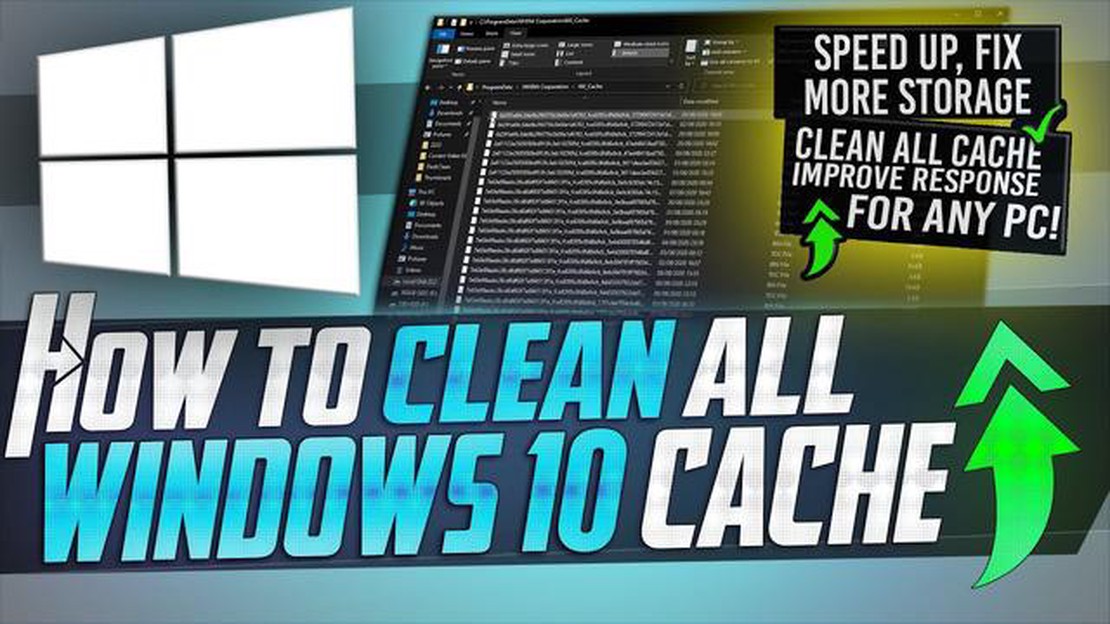
Pamięć podręczna to pliki tymczasowe, które są tworzone i przechowywane na komputerze w celu szybkiego dostępu do danych. Wyczyszczenie pamięci podręcznej może znacznie przyspieszyć działanie systemu operacyjnego Windows 10, zwalniając miejsce na dysku twardym i usuwając nieaktualne lub niepotrzebne pliki.
Kiedy korzystasz z komputera, przeglądarki lub aplikacji, tworzą one pliki w pamięci podręcznej, aby przyspieszyć dostęp do danych. Z czasem jednak pamięć podręczna może się nagromadzić i spowodować spowolnienie systemu. Dotyczy to zwłaszcza przeglądarek, które zapisują pliki tymczasowe z każdej odwiedzanej witryny.
Możesz wyczyścić pamięć podręczną w systemie Windows 10 za pomocą wbudowanego narzędzia “Oczyszczanie dysku”. Umożliwia ono usuwanie plików tymczasowych, plików rozruchowych, a także plików przywracania systemu. Możesz także wybrać konkretne składniki systemu, które chcesz wyczyścić.
Aby wyczyścić pamięć podręczną w systemie Windows 10, znajdź i otwórz “Oczyszczanie dysku”. Wybierz dysk, który chcesz wyczyścić i kliknij “Wyczyść pliki systemowe”. Następnie wybierz komponenty, które chcesz usunąć i kliknij “OK”. Upewnij się, że wykonałeś kopię zapasową ważnych danych przed wyczyszczeniem pamięci podręcznej, aby uniknąć utraty informacji.
Pamięć podręczna to tymczasowy magazyn danych, którego komputer używa do szybkiego dostępu do informacji. W systemie Windows 10 nagromadzona pamięć podręczna może zajmować znaczną ilość miejsca na dysku twardym, co może spowolnić działanie systemu. Dlatego regularne czyszczenie pamięci podręcznej jest ważnym krokiem w celu optymalizacji wydajności systemu.
Oto kilka kroków, które pomogą ci wyczyścić pamięć podręczną w systemie Windows 10:
Wyczyszczenie pamięci podręcznej w Windows 10 może znacznie poprawić wydajność systemu poprzez zwolnienie miejsca na dysku twardym i przyspieszenie dostępu do danych. Regularnie sprawdzaj i czyść pamięć podręczną, aby utrzymać system w optymalnym stanie.
Pamięć podręczna to pliki tymczasowe tworzone przez system i aplikacje w celu szybkiego dostępu do danych. Mogą one zajmować dużo miejsca na dysku twardym i spowalniać działanie komputera. Wyczyszczenie pamięci podręcznej może pomóc przyspieszyć działanie systemu.
Istnieje kilka sposobów na wyczyszczenie pamięci podręcznej w systemie Windows 10:
Czytaj także: 3 najlepsze aplikacje radiowe dla Galaxy S9: słuchaj lokalnego radia AM/FM offline
Wyczyszczenie pamięci podręcznej plików: Aby to zrobić, otwórz Ustawienia (można je znaleźć w menu Start lub naciskając kombinację klawiszy Win + I), a następnie wybierz System i Pamięć. W sekcji “Pliki tymczasowe” kliknij “Wyczyść teraz”. System Windows usunie wszystkie pliki tymczasowe, w tym pamięć podręczną.
Po wyczyszczeniu pamięci podręcznej w systemie Windows 10 można zauważyć poprawę wydajności systemu i zwolnienie dodatkowego miejsca na dysku. Regularne czyszczenie pamięci podręcznej może pomóc w utrzymaniu optymalnego działania systemu.
Pamięć podręczna to tymczasowy magazyn danych tworzony przez system operacyjny i programy w celu zapewnienia szybkiego dostępu do często używanych plików, obrazów i innych zasobów. Jednak z czasem pamięć podręczna może się gromadzić i zajmować dużą ilość miejsca na dysku twardym, co może powodować spowolnienie systemu.
Usunięcie pamięci podręcznej w systemie Windows 10 może przynieść kilka korzyści, takich jak:
Należy pamiętać, że usunięcie pamięci podręcznej może tymczasowo spowolnić system, gdy programy i pliki są ładowane po raz pierwszy, ponieważ system może potrzebować czasu na ponowne utworzenie pamięci podręcznej. Jednak w dłuższej perspektywie usunięcie pamięci podręcznej może znacznie poprawić wydajność systemu i przyspieszyć działanie Windows 10.
Oprócz wyczyszczenia pamięci podręcznej w systemie Windows 10 istnieją inne sposoby na poprawę wydajności systemu operacyjnego. Oto niektóre z nich:
Czytaj także: Samsung Galaxy S5 - poradniki, instrukcje i wskazówki (część 1) - Najlepsze porady i wskazówki
Wyłączenie niepotrzebnych usług i programów automatycznego uruchamiania: Wyłączenie usług i programów, których nie używasz, pomoże zmniejszyć obciążenie systemu i przyspieszyć jego działanie. Można to zrobić za pomocą menu Zarządzanie zadaniami lub Konfiguracja systemu.
Te proste kroki pomogą poprawić wydajność systemu operacyjnego Windows 10 i sprawią, że komputer będzie działał płynniej i szybciej.
Aby wyczyścić pamięć podręczną w systemie Windows 10, można użyć wbudowanego narzędzia do czyszczenia dysku. Aby to zrobić, otwórz Start, znajdź Ustawienia, wybierz System, a następnie Pamięć masową i kliknij przycisk “Wyczyść dysk”. Następnie wybierz dysk, który chcesz wyczyścić i zaznacz pola wyboru obok kategorii plików, które chcesz usunąć. Następnie kliknij “OK” i potwierdź swoje zamiary. Narzędzie do oczyszczania dysku usunie pliki tymczasowe, pliki dziennika, pamięć podręczną i inne niepotrzebne pliki z wybranego dysku.
Pamięć podręczna systemu Windows 10 to pliki tymczasowe tworzone przez system w celu przyspieszenia działania aplikacji i dostępu do danych. Pamięć podręczna może zajmować znaczną ilość miejsca na dysku twardym i z czasem stać się zaśmiecona i spowolnić system. Dlatego wyczyszczenie pamięci podręcznej w systemie Windows 10 może pomóc przyspieszyć działanie komputera i zwolnić miejsce na dysku.
Wyczyszczenie pamięci podręcznej w systemie Windows 10 nie spowoduje uszkodzenia systemu, jeśli użyjesz wbudowanych narzędzi, takich jak narzędzie Oczyszczanie dysku. Narzędzie to zostało opracowane przez firmę Microsoft i jest przeznaczone do bezpiecznego usuwania plików tymczasowych. Jeśli jednak korzystasz z oprogramowania do czyszczenia pamięci podręcznej innych firm, może ono być mniej niezawodne i potencjalnie uszkodzić system. Dlatego też zaleca się korzystanie wyłącznie z zaufanych źródeł w celu wyczyszczenia pamięci podręcznej w systemie Windows 10.
Wyczyszczenie pamięci podręcznej w systemie Windows 10 może przynieść kilka korzyści. Po pierwsze, może przyspieszyć działanie systemu, ponieważ wyczyszczenie pamięci podręcznej zwalnia pamięć RAM i pozwala aplikacjom działać wydajniej. Po drugie, może zwolnić miejsce na dysku twardym, co może być przydatne, jeśli masz mało miejsca. Ponadto wyczyszczenie pamięci podręcznej może pomóc w rozwiązaniu problemów z wydajnością niektórych aplikacji, które mogą zawieszać się lub działać wolno z powodu przeciążonej pamięci podręcznej.
Wyczyszczenie pamięci podręcznej w systemie Windows 10 może pomóc przyspieszyć działanie systemu i zwolnić miejsce na dysku twardym. Aby to zrobić, możesz użyć wbudowanego narzędzia “Oczyszczanie dysku” lub programów innych firm, takich jak CCleaner. W “Oczyszczaniu dysku” można wybrać różne kategorie plików do usunięcia, w tym pliki tymczasowe, pliki kosza itp. Po wyczyszczeniu pamięci podręcznej zaleca się ponowne uruchomienie komputera w celu uzyskania pełnego efektu.
Call of Duty: Modern Warfare może przywrócić zmiany. Call of Duty: Modern Warfare to jedna z najpopularniejszych strzelanek wydanych przez Activision. …
Przeczytaj artykułJak skonfigurować powiadomienia tekstowe na Galaxy S20 Jeśli posiadasz Samsung Galaxy S20 i chcesz być na bieżąco z wiadomościami tekstowymi, …
Przeczytaj artykułCiągłe zrywanie połączenia WiFi Sony Xperia Z (przewodnik rozwiązywania problemów) Jeśli posiadasz smartfon Sony Xperia Z i doświadczasz problemów z …
Przeczytaj artykuł5 najlepszych aplikacji dziennika na Androida w 2023 roku Prowadzenie dziennika lub pamiętnika od dawna jest popularnym sposobem na zastanowienie się …
Przeczytaj artykułJak naprawić czarny ekran śmierci Samsunga Galaxy A32? Jeśli posiadasz Samsunga Galaxy A32 i borykasz się z problemem czarnego ekranu śmierci, nie …
Przeczytaj artykułJak naprawić niedziałający apple airdrop (airdrop waiting). Jednym z wygodnych i popularnych sposobów przesyłania plików między urządzeniami Apple …
Przeczytaj artykuł